簡介
本檔案介紹如何將管理工作站(AW)自簽名SSL憑證交換至客戶語音入口網站(CVP)、Finesse、思科企業聊天與電子郵件(ECE)、思科整合情報中心(CUIC)、思科身分識別服務(idS)和適用於套裝客服中心企業版(PCCE)單一平台(SPOG)的虛擬化語音瀏覽器(VVB)。
作者:Nagarajan Paramasivam和Robert Rogier,思科TAC工程師。
必要條件
需求
思科建議您瞭解以下主題:
- 套裝/整合客服中心企業版(PCCE/UCCE)
- VOS平台
- 憑證管理
- 證書金鑰庫
採用元件
本檔案中的資訊是根據以下元件:
- 管理工作站(CCEADMIN/SPOG)
- CVP
- Finesse
- CUIC、IDS
- VVB
- Cisco ECE
本文中的資訊是根據特定實驗室環境內的裝置所建立。文中使用到的所有裝置皆從已清除(預設)的組態來啟動。如果您的網路運作中,請確保您瞭解任何指令可能造成的影響。
背景資訊
建議您閱讀並理解《PCCE管理和配置指南》,尤其是其末尾介紹證書設定和配置的參考附錄。 PCCE管理和配置指南
新使用者介面 — SPOG
Packaged CCE 12.0擁有新的使用者介面,與其他聯絡中心應用程式一致。使用者介面允許您通過一個應用程式配置解決方案。登入新的Unified CCE Administration,網址為https://<IP Address>/cceadmin。<IP Address>是A端或B端Unified CCE AW或可選外部HDS的地址。
在此版本中,Unified CCE Administration介面允許您進行以下配置:
- 活動
- 禮貌回撥
- SIP伺服器組
- 檔案傳輸:只能通過主體AW傳輸檔案(在2000代理部署中為A端AW,在4000代理和代理部署12000配置AW)。
- 路由模式:統一CVP操作控制檯中的撥號號碼模式現在稱為統一CCE管理中的路由模式。
- 位置:在Unified CCE管理中,路由代碼現在是位置字首而不是站點ID。
- 裝置配置:Unified CCE Administration允許您配置以下裝置:CVP伺服器、CVP報告伺服器、VVB、Finesse、身份服務(單點登入設定)。
- 團隊資源:Unified CCE Administration允許您為座席小組定義和關聯以下資源:呼叫變數佈局、案頭佈局、電話簿、工作流、原因(未就緒、註銷、話後工作)。
- 電子郵件和聊天
在嘗試通過SPOG管理系統之前,需要在客戶語音門戶(CVP)、Finesse、思科企業聊天與電子郵件(ECE)、思科統一情報中心(CUIC)、思科身份服務(idS)和虛擬語音瀏覽器(VVB)以及管理工作站(AW)之間交換SSL證書,以建立信任通訊。
SSL憑證匯出
管理工作站(AW)
步驟1.訪問AW伺服器中的https://localhost URL,並下載伺服器SSL證書。

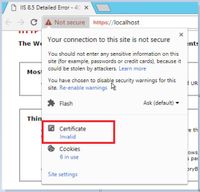
步驟2.在證書視窗中,導航到「詳細資訊」頁籤,然後按一下「複製到檔案」按鈕。
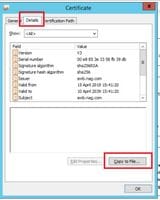
步驟3.選擇Base-64編碼的X.509(CER),並將證書儲存在本地儲存中。

Finesse
步驟1。存取https://Finesseserver:8443/cmplatform並下載tomcat憑證。
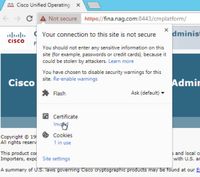
步驟2.在證書視窗中,導航到「詳細資訊」頁籤,然後按一下「複製到檔案」按鈕。
步驟3.選擇Base-64 encoded X.509(CER),將證書儲存在本地儲存中。
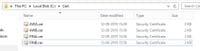
Cisco ECE
步驟1.訪問https://ECEWebServer並下載伺服器SSL證書。

步驟2.在證書視窗中,導航到「詳細資訊」頁籤,然後按一下「複製到檔案」按鈕。
步驟3.選擇Base-64 encoded X.509(CER),將證書儲存在本地儲存中。
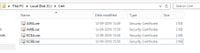
CUIC
步驟1。存取https://CUICServer:8443/cmplatform並下載tomcat憑證。
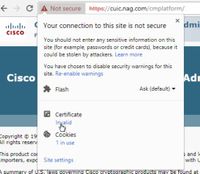
步驟2.在證書視窗中,導航到「詳細資訊」頁籤,然後按一下「複製到檔案」按鈕。
步驟3.選擇Base-64 encoded X.509(CER),將證書儲存在本地儲存中。
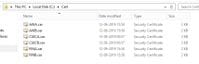
Cisco idS
步驟1。存取https://IDSServer:8553/idsadmin/並下載tomcat憑證。

步驟2.在證書視窗中,導航到「詳細資訊」頁籤,然後按一下「複製到檔案」按鈕。
步驟3.選擇Base-64 encoded X.509(CER),將證書儲存在本地儲存中。

LiveData
步驟1。存取https://LiveDataServer:8444/cuic/gadget/LiveData/並下載tomcat憑證。

步驟2.在證書視窗中,導航到「詳細資訊」頁籤,然後按一下「複製到檔案」按鈕。
步驟3.選擇Base-64 encoded X.509(CER),將證書儲存在本地儲存中。

VVB
步驟1。存取https://VVBServer/appadmin/main並下載tomcat憑證。
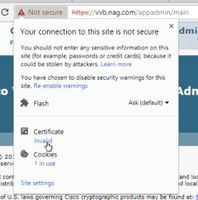
步驟2.在證書視窗中,導航到「詳細資訊」頁籤,然後按一下「複製到檔案」按鈕。
步驟3.選擇Base-64 encoded X.509(CER),將證書儲存在本地儲存中。
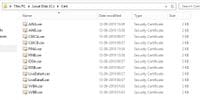
SSL證書匯入到金鑰庫
CVP通話伺服器和報告伺服器
步驟1.登入到CVP伺服器,並將AW CCE管理員證書複製到C:\cisco\cvp\conf\security。

步驟2.導航到%CVP_HOME%\conf\,然後開啟security.properties以複製金鑰庫密碼。

步驟3.以管理員身份開啟命令提示符並運行命令cd %CVP_HOME%\jre\bin。

步驟4.使用此命令將AW證書匯入CVP伺服器。
keytool -import -trustcacerts -keystore %CVP_HOME%\conf\security\.keystore -storetype JCEKS -alias awa.nag.com -file C:\Cisco\CVP\conf\security\AWA.cer

步驟5.在密碼提示時,貼上從security.properties複製的密碼。
步驟6.鍵入yes以信任證書,並確保您獲得已將結果證書新增到金鑰庫中。

步驟7.成功匯入時系統提示警告。這是由於專有格式Keystore造成的,您可以忽略它。
警告:
JCEKS金鑰庫使用專有格式。建議使用"keytool -importkeystore -srckeystore C:\Cisco\CVP\conf\security\.keystore -destkeystore C:\Cisco\CVP\conf\security\.keystore -deststoretype pkcs12"遷移到作為行業標準格式的PKCS12。

管理工作站
步驟1.登入到AW伺服器並以管理員身份開啟命令提示符。
步驟2.導航到C:\Program Files(x86)\Java\jre1.8.0_181\lib\security,並確保cacerts檔案存在。
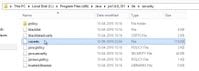
步驟3.鍵入命令cd %JAVA_HOME%並輸入。

步驟4.使用此命令將Finesse證書匯入AW伺服器。
keytool -import -file C:\Users\Administrator.NAG\Downloads\Cert\FINA.cer -alias fina.nag.com-keystore .\lib\security\cacerts

步驟5.首次使用此金鑰工具時,請使用密碼changeit來更改證書儲存的密碼。
步驟6.輸入金鑰庫的新密碼,然後重新輸入以確認該密碼。

步驟7.鍵入yes以信任證書,並確保獲得已將結果證書新增到金鑰庫。

附註:對於所有其他Finesse節點和所有CUIC節點,應重複第1步至第7步
步驟8.如果金鑰庫密碼輸入錯誤,或者執行步驟時未重置,則預計會出現此異常。
是否信任此證書?[否]: 是
證書已新增到金鑰庫
keytool錯誤:java.io.FileNotFoundException:.\lib\security\cacerts(系統找不到指定的路徑)
輸入金鑰庫密碼:
keytool錯誤:java.io.IO異常:金鑰庫被篡改,或密碼不正確
步驟9.若要變更金鑰庫密碼,請使用此命令,並使用新密碼重新開始步驟4中的過程。
keytool -storepasswd -keystore .\lib\security\cacerts

步驟10.成功匯入後,使用此命令檢視金鑰庫中的證書。
keytool -list -keystore .\lib\security\cacerts -alias fina.nag.com
keytool -list -keystore .\lib\security\cacerts -alias cuic.nag.com

Finesse、CUIC、Cisco idS和VVB
步驟1.登入到Finesse伺服器作業系統管理頁面並上傳tomcat信任中的AW SSL證書。
步驟2.導覽至OS Administration > Security > Certificate Management。
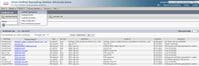
步驟3.點選Upload Certificate\Certificate Chain並從下拉選單中選擇tomcat-trust。
步驟4.瀏覽本地儲存中的證書儲存並點選Upload按鈕。
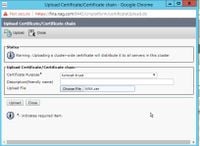
步驟5.重複以上步驟,將所有AW伺服器證書上傳到Finesse群集。
附註:不要求將tomcat-trust證書上傳到輔助節點,這將自動複製。
步驟6.重新啟動tomcat服務以使證書更改生效。
步驟7.在CUIC、IDS和VVB中,執行從2到4的步驟並上傳AW證書。
Finesse和CUIC/LiveData之間的證書交換
步驟1.將Finesse、CUIC和LiveData證書儲存在單獨的資料夾中。

步驟2.登入到Finesse、CUIC和LiveData OS管理頁面。
步驟3.導覽至OS Administration > Security > Certificate Management。
步驟4.點選Upload Certificate\Certificate Chain並從下拉選單中選擇tomcat-trust。
步驟5.瀏覽本地儲存中的證書儲存區並選擇Servers certificate(如下所述),然後按一下Upload(上傳)按鈕。
在Finesse伺服器中 — 作為Tomcat信任的CUIC和LiveData
在CUIC伺服器中 — Finesse和LiveData作為tomcat信任
在LiveData Server — 作為Tomcat信任的CUIC和Finesse
附註:不要求將tomcat-trust證書上傳到輔助節點,這將自動複製。
步驟6.在每個節點上重新啟動tomcat服務以使證書更改生效。